Videoconverters zijn enkele van de meest bruikbare (en belachelijk veel voorkomende) apps die je kunt vinden. Verrassend, ze stoppen niet met komen, en Video Converter Master is nog een andere video-omzetter voor Macgratis, ondersteunt conversie naar meerdere formaten en kan bestanden in batches converteren. Met de app kunt u een indeling kiezen voor elk bestand dat u toevoegt voordat u met de conversie begint. Standaard opent Video Converter Master het uitvoerbestand nadat het proces is voltooid, maar de app heeft de extra mogelijkheid om uw systeem in slaapstand te brengen of uit te schakelen zodra de conversie is voltooid. Omdat het converteren van grote video's een aanzienlijke hoeveelheid tijd kan duren, is het misschien een taak die je voor het einde van de dag moet verlaten, en dat is waar het heel handig kan zijn om de app je systeem uit te laten schakelen wanneer je klaar bent. Video Converter Master wordt ook geleverd met een speler die alle ondersteunde formaten kan afspelen, maar wordt ondersteund door advertenties. Hiermee kunt u ook momentopnamen van een video maken terwijl deze wordt afgespeeld. Meer na de pauze.
De interface van Video Converter Master ondersteunt slepen& neerzetten, en u kunt bestanden toevoegen aan het linkerpaneel door ze daar neer te zetten. De app detecteert in welk formaat de video is en ernaast verschijnt een pictogram dat aangeeft voor welk apparaat deze compatibel is. Selecteer een bestand en klik op de afspeelknop in de viewer aan de rechterkant om het afspelen te starten. In dezelfde bestandsspeler bevindt zich een kleine cameraknop die momentopnamen van de video maakt wanneer u erop klikt.

Klik op het apparaat om een conversie-indeling te kiezenpictogram naast een video en selecteer in het dialoogvenster dat wordt geopend naar welke indeling u de video wilt converteren. Voeg zoveel video's toe als je wilt en selecteer voor elk een ander formaat. Klik op de Begin knop net onder de volumeknop op de speler en de conversie begint.
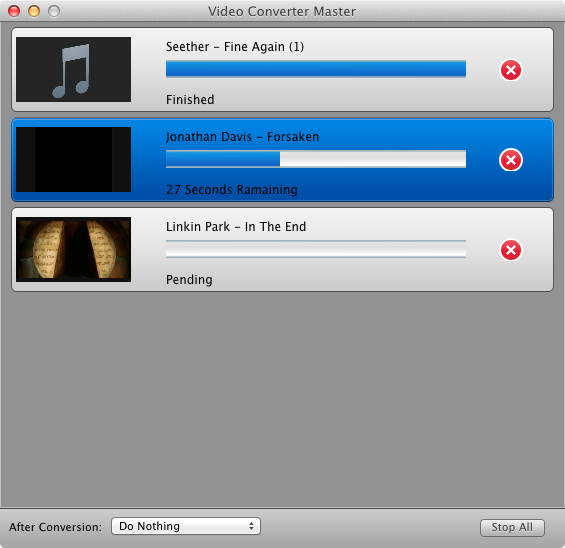
Klik op om een systeemuitschakeling te activeren zodra de app klaar is Na conversie vervolgkeuzelijst die verschijnt wanneer u begint met het converteren van een video en selecteer de Zet mijn computer uit keuze. U kunt deze optie ook beheren vanuit de voorkeuren van de app. Ga naar de om de uitvoerlocatie voor Video Converter Master te wijzigen voorkeuren en selecteer een andere map onder Uitvoermap. Selecteer een andere map onder om de locatie voor het opslaan van snapshots van de video te wijzigen Snapshot-map.
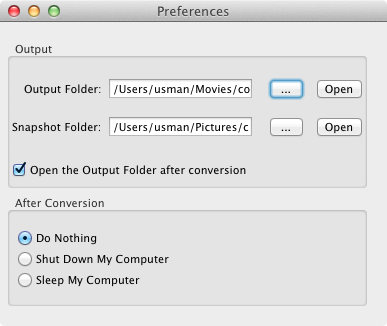
Anders dan de advertenties (die mooi zijnonopvallend), de app is redelijk goed en ondersteunt een aanzienlijk aantal platforms en apparaten. In onze tests was de conversiesnelheid behoorlijk behoorlijk, maar dat kan variëren met de bestandsgrootte, bitsnelheid en resolutie.
Download Video Converter Master van Mac App Store












Comments